历史记录画笔工具是Photoshop软件中极具实用价值的图像修复功能,该工具能够精准恢复图像到指定编辑阶段的状态,特别适用于局部细节调整与画面修复工作。对于ps历史记录画笔工具怎么用这个问题,其核心原理是通过记录操作步骤实现精准回溯,下面将通过详细操作演示帮助用户掌握这项重要功能。
历史记录画笔工具操作全流程:
1、启动Photoshop软件并导入需要处理的图片素材,建议优先创建备份图层。在界面右侧面板组中找到历史记录窗口(若未显示可通过顶部菜单栏「窗口」-「历史记录」激活),该面板将完整记录所有操作步骤:
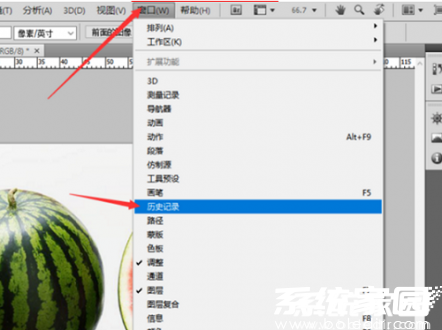
2、使用画笔工具(快捷键B)对素材进行任意修改,例如将西瓜局部区域涂抹为白色。此时历史记录面板会自动生成「画笔工具」操作条目,该步骤将成为后续恢复操作的基准点:

3、切换至历史记录画笔工具(快捷键Y),重点注意历史记录面板的选择逻辑。需要勾选白色涂抹步骤之前的操作记录(通常为初始状态或目标恢复节点),此时工具图标旁会出现历史记录标记,表明已设定正确的恢复参照点:
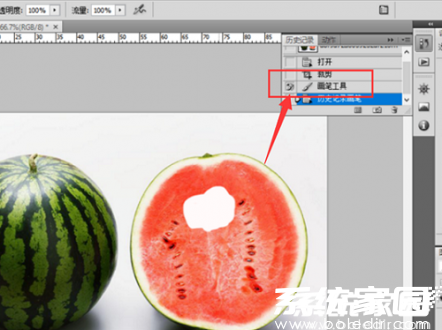
4、调整画笔大小和硬度参数(建议硬度值设为60-80%),在需要恢复的图像区域进行涂抹。此时被修改的白色区块将逐步还原至选定历史记录节点的状态,同时历史记录面板会新增「历史记录画笔」操作条目,实现非破坏性编辑:
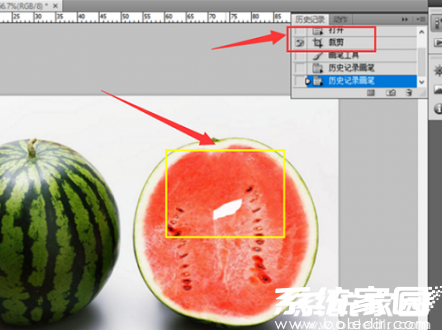
进阶技巧:在复杂图像处理中可配合快照功能使用,通过创建多个快照节点实现不同区域的差异化恢复。建议设置画笔流量为80-100%以保证覆盖效果,对于边缘过渡区域可降低不透明度实现自然衔接。处理完成后建议使用图层蒙版进行二次修饰,这样既能保留原始图像数据,又能灵活调整修复范围。
注意事项:使用前务必确认历史记录面板的步骤选择,错误选择恢复节点会导致画面异常。若遇到工具失效的情况,可检查是否在背景图层操作或是否启用了图层锁定功能。建议在处理重要图像时定期保存不同版本文件,避免操作失误造成数据丢失。


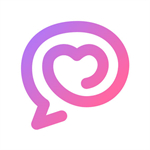


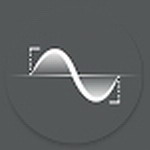







 腾讯地图2025免费导航下载
腾讯地图2025免费导航下载 紫易保智能展业工具助力保险从业者
紫易保智能展业工具助力保险从业者 AI公文写作助手苹果版高效创作方案
AI公文写作助手苹果版高效创作方案